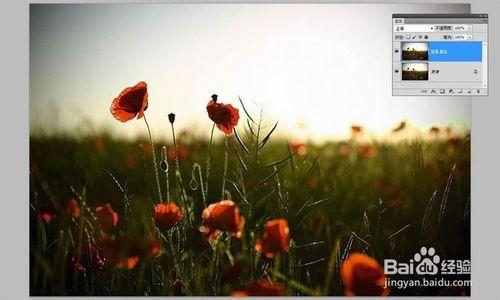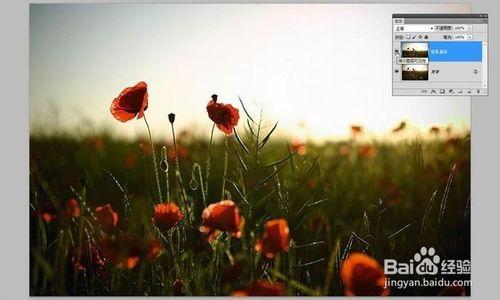使用鏡頭廣角端拍攝可能會給畫面四周帶來嚴重的暗角。暗角是鏡頭的一種光學瑕疵,鏡頭中心部分通常是光學表現最好的部分,而邊緣則可能出現暗角或者諸如桶狀畸變一類的其他瑕疵。暗角並不是總那麼不招人待見,這種微妙的影調變化效果可以塑造畫面空間感,或者是充當畫面外框的作用突出畫面主體。但是,在鏡頭校正濾鏡的幫助下,我們能更好的對其加以控制。看看我們是如何做到的
吧。
工具/原料
Photoshop
ps濾鏡插件
方法/步驟
複製背景圖層打開文件。在開始調整照片前,有必要首先複製背景圖層。這樣做能在萬一出問題的時候,很快重新來過。選擇“窗口>圖層”菜單打開圖層面板,將被鎖定的背景圖層縮略圖拖放至創建新圖層按鈕上,創建副本。
打開濾鏡 打開“濾鏡>鏡頭校正(早期版本中該命令位於‘濾鏡>扭曲>鏡頭校正’)”。默認狀態下你會看到灰色的網格覆蓋在作品上,這對於我們精確判斷畫面暗角會起到干擾,因此取消下方的“顯示網格”選項,現在我們可以清晰看到畫面四周的暗角。
提亮暗角 將暈影數量設置為+41,提亮畫面暗角。這樣做的同時也會對部分曝光正確的天空造成影響,為了避免這種情況,將中點設置為+76。保持天空中的淡藍色影調。單擊確定返回主界面。
前後對比 現在我們有兩個圖層,“背景副本”圖層中顯示的是修正過後的畫面。單擊該圖層縮略圖前方的眼睛圖標可以切換該圖層的可見狀態。如果對調整結果滿意,保持該圖層可見,並選擇“圖層>合併圖像”。